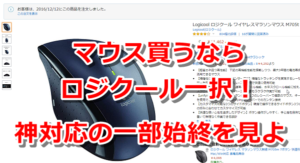- 使っているモニターが壊れたので買い替えたいけど、お金がない
- パソコン本体にお金をかけすぎたので、少しでも安くモニターを買いたい
- 会社である程度まとめてモニターを用意したいけど、予算が限られている
このような時に選択肢に挙げてほしいのが、中古のモニターです。
そこで本記事では、「中古のモニターをはじめて購入する方」によくある疑問や不安に対して、管理人の経験をもとにわかりやすく丁寧に解説します。
- パソコンやスマホの中古ならよく見聞きするけど、中古のモニターを買うのはだめ?
- パソコン初心者が中古のモニターを買っても大丈夫?
- 中古のモニターを買う時に注意することはある?
- 中古モニターのオススメのスペックは?
- 中古のモニターを安く買うならどこがおすすめ?
中古モニターを検討している方の役に立つ情報をまとめましたので、ぜひ参考にしてみてくださいね。
中古のモニターは買ったらダメ?やめたほうがいい?

結論から言います。中古のモニターは非常にオススメです。ただし一つ条件があります。
その条件とは、信頼できる販売元である「中古パソコン専門店」で購入することです。
中古パソコン専門店で購入するべき理由を3つ、フリマサイトやリサイクルショップと比較しながらご紹介します。
理由①:新品と比較して圧倒的に安い
中古モニターの最大のメリットは新品よりも安く購入できること。
- モニターが急に故障してしまった
- デュアルモニターの環境で作業したい
- モニター以外にも周辺機器を購入しなければならない
だけど予算が厳しい…という時に中古のモニターは特にオススメです。
また、中古パソコン専門店で販売されている中古のモニターは状態が良い傾向にあり、アウトレットや未使用品のモニターが格安で販売されていることもあります。
理由②:厳しい動作確認をクリアしたモニターが販売
中古パソコン専門店では、専門のスタッフがモニター買取時の検品・販売前の動作確認を徹底しており、厳しい審査をクリアしたモニターのみが販売されています。
一方、フリマサイトは出品者全員ではないものの、傷や汚れ、故障具合を隠して出品する人がいますし、そもそも「美品」「未使用」に近いといった商品の状態はあくまで個人の見解となります。
商品説明通りの状態かどうかは到着しなければわからないため、ある意味博打に近いものがあるんですね。管理人も痛い目にあったことは1度や2度ではありません。
リサイクルショップについても、検品や販売前の動作確認の基準が曖昧で、どこまで徹底されているのかわからないところもあり、避けた方が無難です。
理由③:中古パソコン専門店独自の保証がある
基本的に中古のモニターにはメーカー保証がありません。しかし中古パソコン専門店であればショップ独自の保証があるため、パソコン初心者の方でも安心して購入できます。
例えばフリマサイトで中古のモニターを購入した場合、出品の段階では問題ない商品でも、運送中に破損する可能性があります。
モニターはちょっとした衝撃でも普通に破損するため、保証がないフリマサイトは避けた方が無難でしょう。
中古のモニター購入前にチェックしておきたい注意点

中古のモニターを購入する際に、必ずチェックして頂きたいのが、以下の5 つ。
順番に解説していきます。
注意点①:モニターの状態は許容範囲か

まずは商品の状態を確認します。ショップによって評価基準が異なるため、商品説明欄をしっかり確認しましょう。
また、数か所程度のドット抜け(モニターの液晶パネルに表示される小さな点(ドット)の中に、正常に表示されない箇所があること)など、新品のモニターでも不具合とみなされない症状については、中古のモニターでも保証対象外となるので注意してください。
ちなみにPC WRAP
![]() は、商品到着から7日以内であれば返品可能、パソコン工房
は、商品到着から7日以内であれば返品可能、パソコン工房
については、購入時に商品代金の10%を払うことで「WEB安心交換保証」に加入できます。
WEB安心交換保証は、商品到着から1ヶ月以内であれば、モニターのドット抜けがあっても1回だけ交換可能です。
ただモニター価格の10%は結構な金額ですし、交換したモニターにドット抜けがないという保証はないので、こういったサービスもあると覚えておく程度でいいでしょう。
注意点②:使用するデバイス(パソコンなど)と接続可能か

中古に限らず新品でも言えることですが、モニターに搭載されている端子と接続予定のデバイス(PCやタブレットなど)が接続可能かどうか、必ず確認してから購入するようにしてください。
接続端子には以下のようなものがあります。
- DisplayPort
- HDMI
- DVI
- VGA(D-sub15ピン)
- MHL
- Type-C
- Thunderbolt3/4
最近のモニターであれば、HDMIが標準搭載されており、機種によって追加でVGA、Type-C、DisplayPortなどが搭載されているパターンが多いです。
パソコンにそれほど詳しくない初心者の方に多いのですが、セールで価格だけを見てモニターを購入した結果…
「このモニターHDMI端子ついてないじゃん…」
モニターが到着して気付くなんてケースもあります。一番大事なことなんですが、意外と忘れがちなので注意してください。
間違って接続端子が違うモニターを買ってしまった場合は?
大丈夫です!救済措置がありますのでご安心ください。
返品不可の場合、上のような接続コネクタ(変換ケーブル)を別途購入すればOKです。Amazonで1,000円程度で購入することができます。
とはいえ、そもそも無駄な買い物なので、必ず確認してから購入するようにして下さいね。
注意点③:付属品は問題ないか

新品のモニターには、搭載されている接続端子のケーブルが付いてきますが、中古のモニターの場合、電源ケーブル以外のケーブルが揃っていないことが多いです。
例えばHDMI端子、DisplayPort、VGA端子が搭載されているのに、DisplayPortケーブルしか付いていない、みたいな感じですね。
手持ちのケーブルがなければ別途購入する必要があります。

例えばHDMIケーブルですが、普段使いであればこれで十分です。1,000円もしませんので、新品で購入しちゃいましょう。
※PlayStation5やXbox Series X、ゲーミングPCなどで使用する場合は、対応するモニターに加え、以下のようなHDMI 2.1のケーブルが必要です。
付属品はケーブル以外にリモコンなどもあります。無駄な出費を抑えるためにも、付属品は確認するようにしてください。
注意点④:スピーカーが搭載されているか
意外と盲点なのが、スピーカー非搭載のモニターが結構多いということ。
スピーカーが搭載されていないモニターの場合、当然ですがスピーカーも別途購入する必要があります。
少しでも出費を抑えたい方はスピーカーが内蔵されたモニターを選びましょう。こちらもディスプレイケーブル同様、手持ちの外付けスピーカーがあればもちろん代用可能です。
音にこだわる方も、迷ったらスピーカー内蔵タイプをオススメします。音質・音量に満足できればそれで良し、できなければ外付けで対応できますから。
注意点⑤:必要な機能が搭載されているか
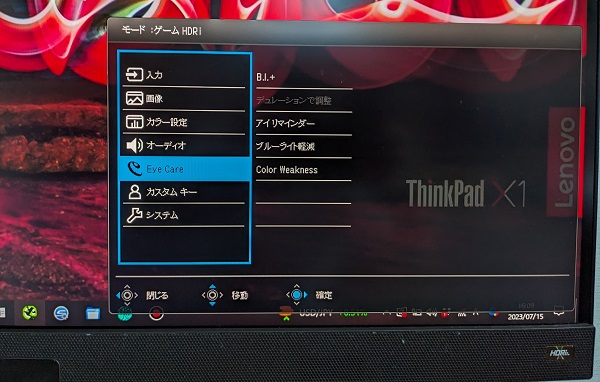
- ブルーライト軽減
- フリッカーフリー(チラツキを抑える)
- チルト機能(角度調節)
- ピボット機能(画面回転)
- スイーベル機能(水平回転)
- 高さ調節機能
- VESA規格(100mm×100mm)対応
- ケーブルホルダー
- リモコン対応
モニターによって様々な機能が搭載されています。自分に必要な機能が搭載されているか、商品説明欄をしっかり確認するようにしましょう。
ただショップや機種によっては、メーカー、型番、サイズ、解像度、付属品は載っているのですが、液晶のタイプや表面処理、応答速度などの記載がないことがあります。その場合は以下のように調べてください。
例:ジャンクワールドで「BENQ EW277HDR」の詳細スペックを調べる方法
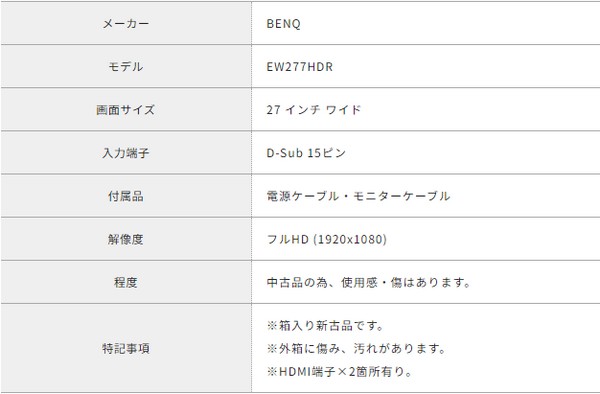
上の画像はジャンクワールドで販売されているモニター「BENQ EW277HDR」の商品説明です。
ちょっと情報が少ないですね。例えばパネルはIPSなのか、グレアなのか、スピーカーが搭載されているのか、などがわかりません。
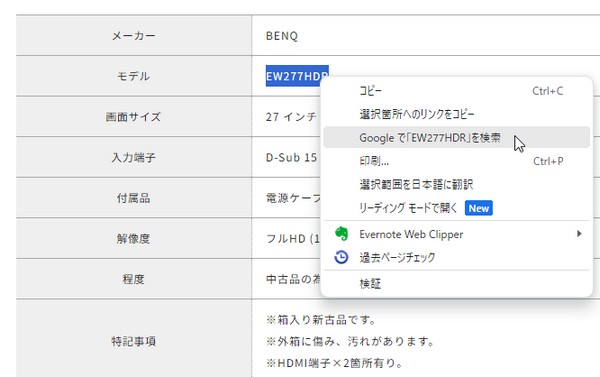
モデルの「EW277HDR」の部分をドラッグして右クリックし、Googleで「DELL E2720HS」を検索をクリックします(ブラウザがGoogle Chromeの場合)。
「EW277HDR」をコピーして、ブラウザの検索窓にそのまま貼り付けて検索でもOKです。
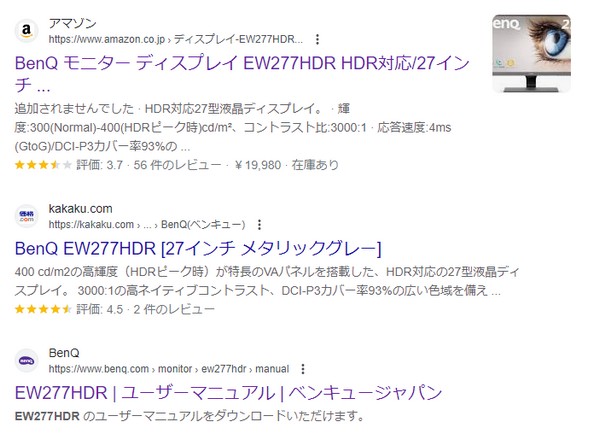
一番情報の信頼性が高いのはメーカーの公式ページです。ただ今回の「EW277HDR」はユーザーマニュアルのページしかなく、スペックの確認ができません。
このように少し古いモニターの場合は、Amazonなどでスペックを確認するといいでしょう。
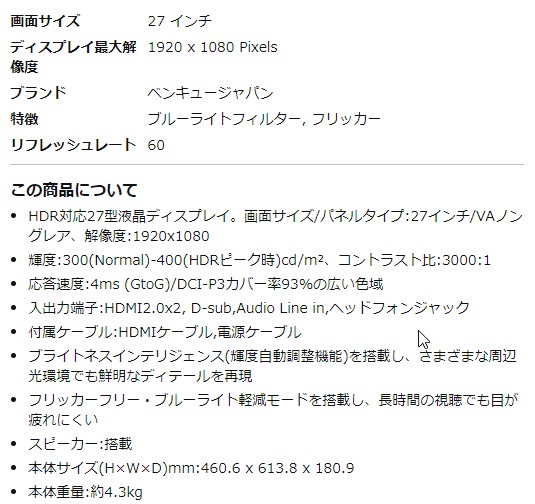
「EW277HDR」のくわしいスペックが出てきました。表面処理はノングレア、パネルの種類はVA、応答速度は4ms、スピーカー搭載であることが確認できます。
一手間かかりますが後悔しないためにも、型番で検索して詳細なスペックを確認し、問題がなければ購入するようにしてください。
中古のモニターの買い方・選び方とおすすめのスペックは?
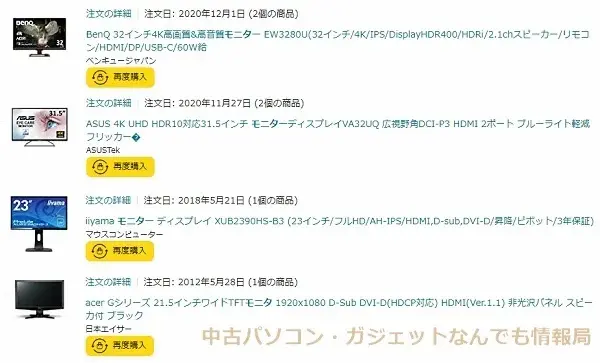
管理人は今までに、プライベートと仕事合わせて10台以上のモニターを使用してきました。プライベートではAmazonだけでも4つのモニターを購入しています。
そこで、実際の使用経験を踏まえた買い方・選び方と、管理人おすすめのモニターのスペックをご紹介します。
具体的にどのようなスペックのモニターを購入するのか決まっている方は、以下をクリックしてください。中古モニターおすすめの購入場所に飛びます。
>>中古のモニターを買うならどこ?おすすめの中古パソコン専門店はこちら
ただ「どれくらいのスペックのモニターを購入すればいいのか迷っている」という方は参考にしてくださいね。
①:画面サイズ:24インチ~27インチがオススメ
| 画面サイズ | タイプ | 横幅(cm) | 高さ(cm) |
|---|---|---|---|
| 19インチ | スクエア(5:4) | 30.5 | 22.9 |
| 22インチ | ワイド(16:9) | 48.7 | 27.4 |
| 23インチ | ワイド(16:9) | 50.9 | 28.6 |
| 24インチ | ワイド(16:9) | 53.1 | 29.9 |
| 25インチ | ワイド(16:9) | 55.3 | 31.1 |
| 27インチ | ワイド(16:9) | 59.8 | 33.6 |
| 32インチ | ワイド(16:9) | 70.8 | 39.8 |
| 34インチ | ウルトラワイド(21:9) | 79.4 | 34.0 |
管理人は今まで18.5インチから32インチのモニターを使用してきましたが、仕事からプライベートまで幅広い用途に対応可能な24~27インチをおすすめします。
参考までに、管理人のパソコンの用途は以下のような感じです。
- ブログ執筆
- ブラウジング(ネットサーフィン)
- ネットショッピング
- Word、Excel、PowerPoint
- プログラミング
- 動画視聴(You Tube、Netflix、Amazon Prime Video)
- 画像編集
- ゲーム(Nintendo Switch、XBOX SeriesS)
「27インチのモニターを使用したいけど、机が狭くて…」という方はモニターアームの使用を検討してみてください。

通常モニターを設置できるのは机の範囲内だけですが、モニターアームを使用することで設置場所が机の外まで拡がるんです。
机が狭くても大きめのディスプレイを設置できるのは感動しますよ。
こちらは私が購入した34インチの液晶ディスプレイまで対応可能なモニターアームです。実際に使用したら「何でもっと早くに買わなかったんだろう」と心の底から思いました。
モニターアームは一度買うと、モニターを買い替えてもずっと使えますのでおすすめです。
②:解像度:1920×1080(フルHD)がオススメ
| 名称 | 解像度 |
|---|---|
| HD(High Definition) | 1280×720 |
| HD+ | 1600×900 |
| WSXGA(Wide Super-XGA) | 1600×900 |
| FHD(Full High Definition) | 1920×1080 |
| 4K | 3840×2160 |
解像度が低すぎると画面に表示される情報が少ないため、フルHD(1920×1080)をおすすめします。
「解像度は高いほど良い」と思っている方がいるかもしれませんが、これは用途によりますし、高解像度であるほどそれを活かすには大きな画面サイズが必要となります。解像度4Kの場合、32型以上はほしいところです。
高性能なゲーミングPCやPlayStation5、XBOXSeriesXといった高性能家庭用ゲーム機で使用する場合を除き、解像度はフルHDで十分。ちなみにNintendo Switchも解像度はフルHDです。
例えば4K解像度の場合、動画の視聴やハイエンドPC・ゲーム機には向いています。
しかし、オフィスソフトを使った作業がメインの場合、標準では文字が小さく表示されてしまうため、かえって見づらくなってしまいます。
パソコンの設定で拡大して表示することはできますが、使用するアプリによっては画面が若干ボケたような感じに。
フルHDは動画の視聴からオフィスソフトでの作業、通常ゲームなど様々な用途に対応できますのでおすすめです。
③:液晶タイプ:IPSがオススメ
液晶タイプには大きくTN、VA、IPSの3つがあります。
TNとVA方式は視野角が狭く、見る角度が変わると色や輝度の変化が大きいため、多少値段は上がりますが、管理人はIPSをおすすめします。
目の疲れ具合もIPSがダントツで少ないです。
「ゲームをするなら応答速度に優れたTNが良い」という意見もありますが、APEXやFortnite、VALORANTといったFPS、TPSゲームをよほどやり込んでいる方でなければ、そこまで影響はないかと思います。
④:表面処理:ノングレアがオススメ
液晶の表面処理には大きくグレア(光沢)とノングレア(非光沢)の2つに分かれます(ハーフグレアなどもありますがここでは割愛)。
それぞれの特徴は以下。
歳のせいもあるかもしれませんが、グレアはとにかく眩しくて目が疲れます。
一方ノングレアは目が疲れにくく、作業を終えた後の疲労感がグレアとは全然違うんですよね。
ノングレアはグレアと比較して発色が地味ではありますが、クリエイティブ用途でもない限り、ノングレアがおすすめです。
⑤:形状:ワイドがオススメ
モニターの形状で代表的なのはスクエア(アスペクト比4:3または5:4)とワイド(16:9)、ウルトラワイド(21:9)の3つ。
形状についてはワイドがオススメです。
スクエアで動画を視聴すると、アスペクト比が異なるため動画の周りに黒帯が表示されることになります。これ人によっては結構なストレスになるんですよね。
また、「文書作成などオフィス用途ならスクエアが良い」とも言われていますが、両方使用経験のある管理人には、スクエアにそこまでの優位性を感じませんでした。
ウルトラワイドについては、高さがそのままで左右の情報量が増えますので、ゲームの臨場感・没入感は半端ないです。
ただ家庭用ハイエンドゲーム機のXBOX SeriesXやPlayStation5はウルトラワイドに対応しておらず、ウルトラワイドは実質ゲーミングPC専用と考えてください。
使う人の好みや用途を優先するのはもちろんですが、総合するとワイドを選ぶのが間違いないでしょう。
中古のモニターを買うならどこ?おすすめの中古パソコン専門店3選
中古のモニターを買うなら以下の3店をオススメします。いずれもモニターの価格が安く、保証がある中古パソコン専門店になります。
おすすめショップ①:JUNKWORLD(ジャンクワールド)
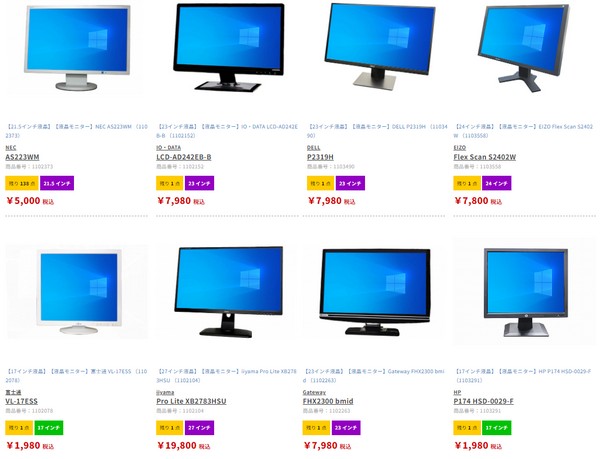
- モニターの価格がとにかく安い
- 20インチ未満のスクエアタイプの在庫が豊富
- 送料は900円(沖縄県のみ1,400円)
- 支払い方法:クレジットカード・銀行振込・代金引換・コンビニ決済
- 13時までの注文&入金で当日出荷可能
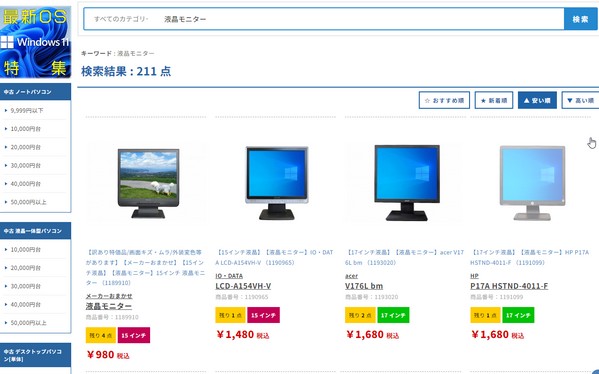
安い順で並べ替えてみましたが、1万円以下はもちろん、最安で税込980円とかありえない価格で販売されています。さすがにこれはびっくりしました。
ジャンクワールドの在庫数は全体的に多めですが、1点物のモニターが多いので、自分の用途にあったモニターがあったら早めに確保したほうがいいでしょう。
とにかく安くモニターを購入したい方、たくさんの台数が必要な方、ディスプレイサイズが20インチ以下の小さいスクエア型のモニターを探している方は、ジャンクワールドの公式サイトをチェックしてみてください
ジャンクワールド公式サイト:https://www.junkworld.jp/Page/TOP
おすすめショップ②:PC WRAP(ピーシーラップ)
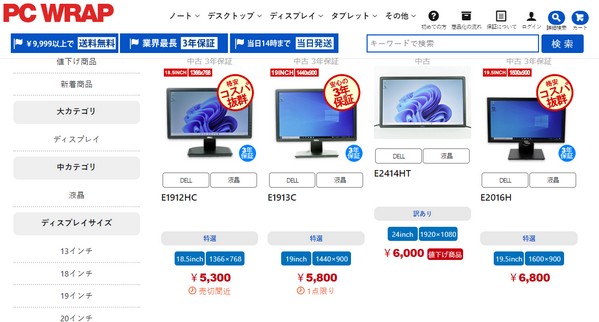
- 価格が安い
- 中古パソコンショップの中では最長クラスの3年保証
- 商品到着から1週間以内なら返品可能(返品送料・手数料はPC WRAPが負担)
- 送料:9,999円以上で送料無料(メルマガ登録で9,999円未満も送料無料の合言葉をゲット可能)
- 支払い方法:クレジットカード・銀行振込・代金引換・コンビニ決済・PayPay
- 14時までの注文&入金で当日出荷可能
続いてご紹介するのは、PC WRAP
![]() です。
です。
PC WRAPもモニターの在庫が豊富であり、サイズは18.5~27インチの在庫が確認できました。
注目は中古パソコンショップの中でも最長の3年保証(管理人調べ)、商品到着7日以内なら理由を問わず返品可能である点。

それだけ販売する商品に自信があるということだと思います。
送料は9,999円以上で無料となっていますが、メルマガに登録すれば送料無料にできる合言葉を教えてもらえますので、実質送料無料と考えていいでしょう。
3年という保証期間、理由問わず返品可能というノーリスクでモニターを購入したい方は、PC WRAPは外せません。
PC WRAP公式サイト:https://www.pcwrap.com/
![]()
おすすめショップ③:パソコン工房
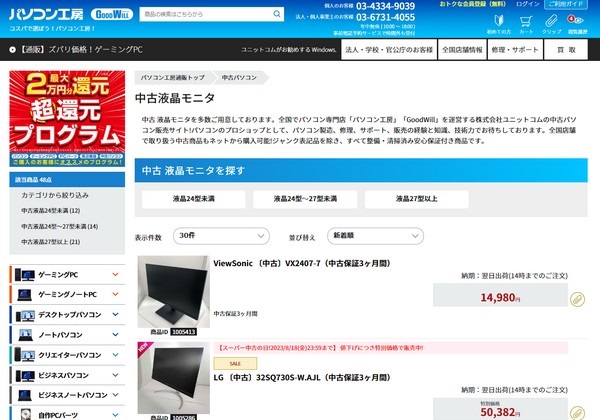
- 価格が安い
- 高性能モニターの取り扱いが他店より多い
- 保証は10日~3ヶ月
- 送料:660円(全国一律)
- 支払い方法:クレジットカード・銀行振込・代金引換・コンビニ決済・郵便振替・ショッピングローン決済 ・PayPay・楽天ペイ・d払い・メルペイ・au PAY
- 14時までの注文&入金で翌日出荷可能
4つ目に紹介するのはパソコン工房
です。
パソコン工房のモニターは他店と比較して高性能なモニターが多い傾向にあり、有機ELパネル搭載のモニター、応答速度1ms、リフレッシュレート144Hzのゲーミングモニターの在庫が確認できます。
保証期間は10日、1ヶ月、3ヶ月のいずれかと公式サイトには記載されていますが、管理人が確認した限りでは、保証期間10日の商品はありませんでした(記事執筆時点)。
送料は全国一律で660円。支払い方法は豊富で、中でもスマホ決済が充実。楽天ペイ・d払い・メルペイ・au PAYでも支払いが可能です。
ジャンクワールドやPC WRAPでは希望するスペックのモニターが見つからなくても、パソコン工房なら在庫がある可能性も。ぜひチェックしてみてください。
パソコン工房公式サイト:https://www.pc-koubou.jp/
まとめ
- 中古のモニターは買っても良いどころか非常にオススメ
- 中古パソコン専門店で購入するべき理由は3つある
- 新品と比較して圧倒的に安い
- 厳しい動作確認をクリアしたモニターが販売されている
- 中古パソコン専門店独自の保証がある
- 中古のモニター購入前にチェックしておきたい注意点5つ
- モニターの状態は許容範囲かどうか
- 使用するデバイス(パソコンなど)と接続可能かどうか
- 付属品は問題ないかどうか
- スピーカーが搭載されているかどうか
- 自分に必要な機能が搭載されているかどうか
- 中古モニターオススメのスペック
- 画面サイズ:24インチ~27インチ(4Kなら32型以上がオススメ)
- 解像度:1920×1080(XBOXSeriesXやPS5は4Kがオススメ)
- 液晶タイプ:IPS
- 表面処理:ノングレア
- 形状:ワイド
- モニターアームを使えば机の大きさを気にせずモニターのサイズを選べる
モニターの価格は以前と比較して高くなっており、そんな状況だからこそ中古のモニターがおすすめです。
ただ中古のモニターはどこで買ってもいいわけではありません。フリマサイトなどはリスクが伴います。
おすすめは中古パソコン専門店。
中古パソコン専門店では、熟練のスタッフが動作確認を徹底し、厳しいチェックをクリアしたモニターだけが販売されています。
また、実店舗で展開するショップよりも人件費を抑えられる分、コストパフォーマンスに優れ、保証も充実している傾向にあります。
中古のモニターを検討されている方は、安くて保証・サポートがしっかりしている中古パソコン専門店での購入を強くオススメします。